修正:Hyper-V 2019仮想スイッチを作成できない(エラー0x80070002)
Hyper-V 2019でホストされているすべての仮想マシンは、ネットワークの他の部分と通信するために、おそらく仮想ネットワークカードを必要とします。そのためには、仮想スイッチを作成して仮想マシンに割り当てる必要があります。 Hyper-Vには、プライベート、内部、外部を含む3つの異なる仮想スイッチがあります。プライベートネットワークスイッチは、物理サーバーでホストされている仮想マシン間の通信のみを提供します。その隣にある内部スイッチは、仮想マシンとHyper-Vホスト間の通信を提供します。最後になりますが、少なくとも1つは外部スイッチです。外部スイッチは物理ネットワークカードにバインドされており、ネットワーク全体との通信を提供します。仮想スイッチを作成したら、次のステップは仮想スイッチを仮想マシンに割り当てることです。どのスイッチを割り当てますか?仮想マシンのユースケースによって異なります。
一部のIT管理者は、GUIまたはPowershellを介して仮想スイッチを作成しようとしているかどうかに関係なく、Hyper-Vで仮想スイッチを作成するときに問題が発生しています。エラーの1つは、「仮想スイッチのプロパティ変更の適用エラー」として知られています。仮想イーサネットスイッチ接続の追加中に失敗しました。」 詳細には、アダプタのGUIDが表示され、最後のテキストは「システムは指定されたファイルを見つけることができません。 (0x80070002) 。同じ問題は、Hyper-V 2019だけでなく、Hyper-V2016およびHyper-V2012でも発生します。
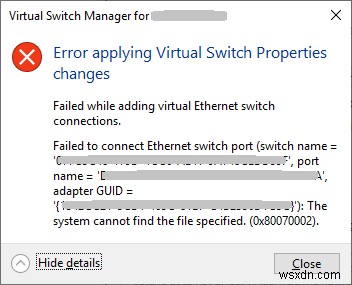
この問題が発生する理由はいくつかありますが、それらの多くはネットワークカードの問題を示しています。そのうちの2つに焦点を当て、IT管理者が問題を解決するのに役立ったソリューションについて説明します。これには、ネットワークカードの更新、NIC参照の削除、およびHyper-Vの役割の再追加が含まれます。それでは、始めましょう。解決策1で問題が解決しない場合は、解決策2を試してください。
解決策1:ネットワークカードドライバーを更新する
この例では、物理サーバーHPE ProLiantML350Gen10サーバーを使用しています。ネットワークカードのドライバーを更新するには、製造元のWebサイトにアクセスし、ネットワークカードの公式ドライバーをダウンロードする必要があります。このサーバーはIntelのネットワークカードを使用しているため、IntelのWebサイトからダウンロードすることもできます。
解決策2:Hyper-Vの役割を再インストールし、NIC参照をリセットする
- ログイン または接続 Hyper-Vの役割をインストールしたWindowsServer2019
- サーバーマネージャーを開きます
- 管理をクリックします 次に、削除を選択します 役割と機能
- 次へをクリックします 始める前に
- 宛先サーバーを選択します 次へをクリックします
- 選択を解除Hyper-V サーバーの役割を削除する 次に、[機能の削除]をクリックします
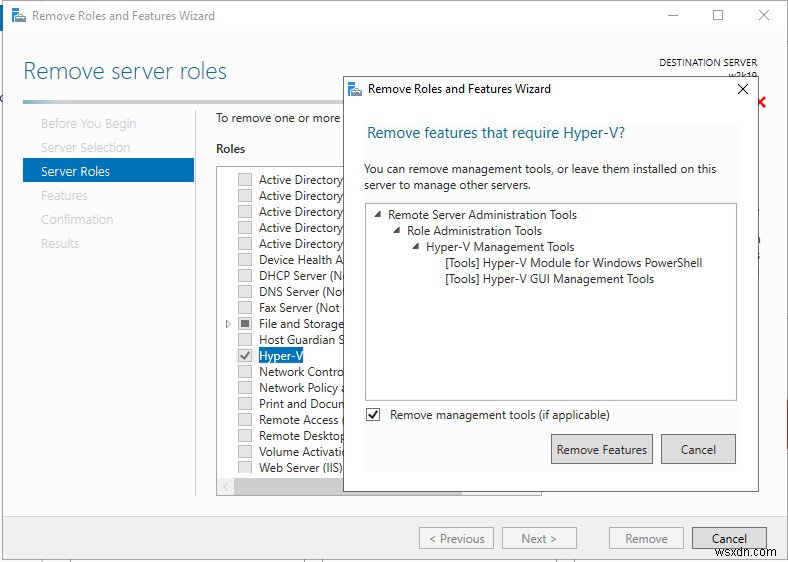
- [次へ]をクリックします
- [次へ]をクリックします 機能の削除の下
- [必要に応じて宛先サーバーを自動的に再起動する]を選択します
- [はい]をクリックします 確認してからクリックすると、Windowsが自動的に再起動します。
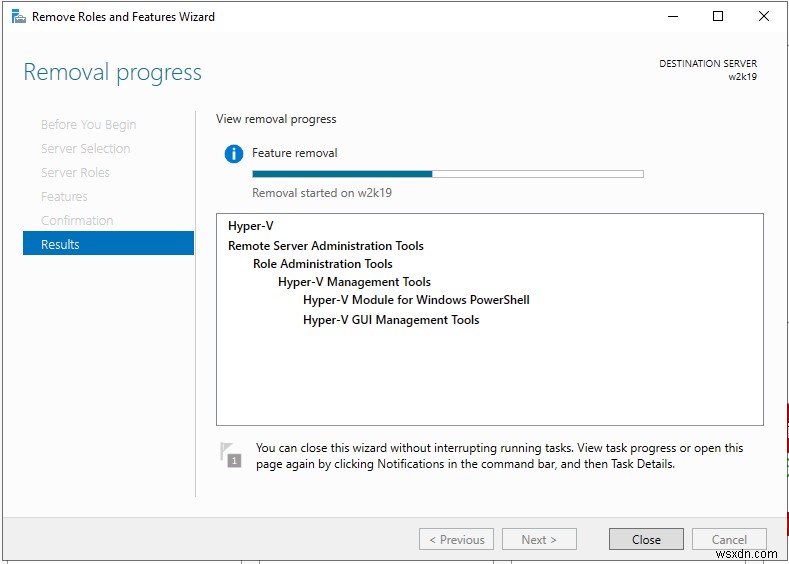
- ログイン または接続 Hyper-Vの役割をインストールしたWindowsServer2019
- 右クリック スタートメニュー Windows Powershell(管理者)をクリックします
- netcfg -dと入力します Enterを押します 。これにより、すべてのNIC参照が削除されるため、サーバーに物理的にアクセスするか、iLOまたはその他の管理接続が良好であることを確認してください。
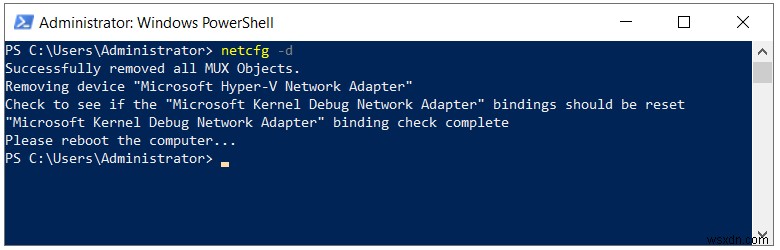
- WindowsServer2019を再起動します
- ログイン または接続 Hyper-Vの役割をインストールしたWindowsServer2019
- サーバーマネージャーを開きます 役割の削除に使用したのと同じ手順に従って、Hyper-Vをインストールします。 Hyper-Vの役割のみを選択する必要があります。
- 左クリック スタートメニュー Hyper-V Managerを検索します
- Hyper-Vマネージャーを開く
- Virtual Switch Managerをナビゲートして開きます Hyper-Vマネージャーウィンドウの右側にあります
- 外部を選択します 作成する仮想スイッチの種類の下 次に、[仮想スイッチの作成]をクリックします
- 外部スイッチの名前を入力してください
- 外部ネットワークでネットワークカードを選択
- [適用]をクリックします 次にOK
- 新しい仮想スイッチを割り当てる仮想マシンに移動します
- 仮想マシンを右クリックして、設定をクリックします
- ネットワークアダプタをクリックします
- 外部を選択します 仮想スイッチの下の仮想スイッチ
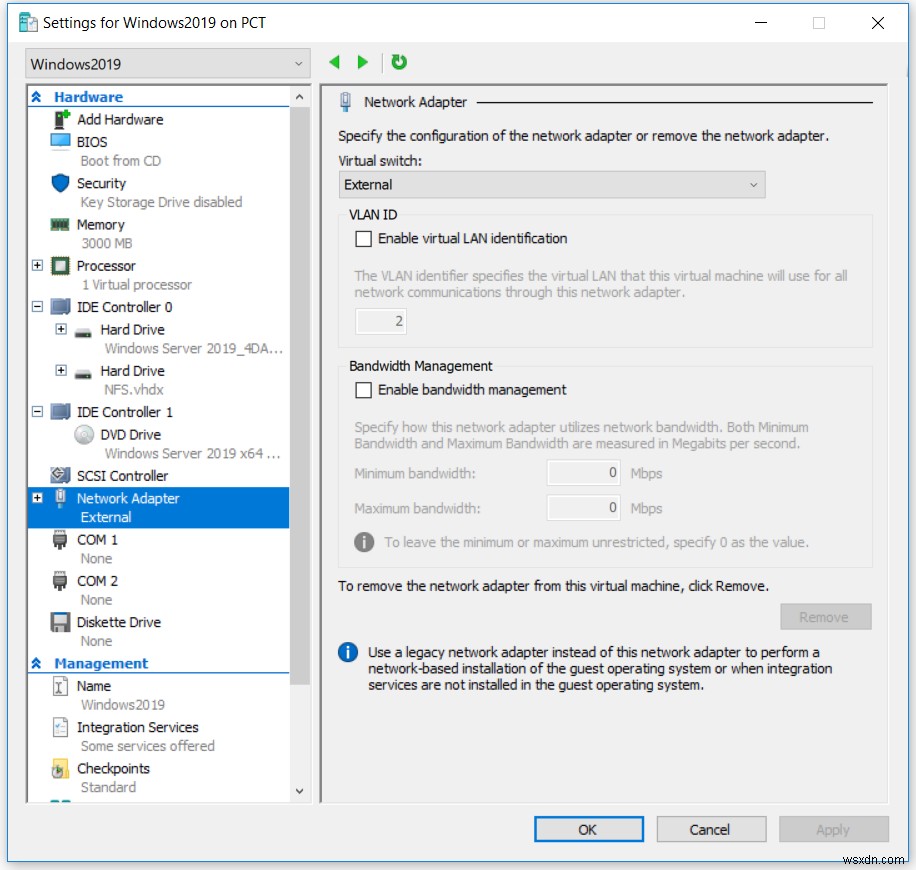
- [適用]をクリックします 次にOK
- IPアドレスを追加します(DHCPを使用していない場合)
- Hyper-Vおよび仮想マシンでの作業をお楽しみください
-
Windows 10でJava仮想マシンを作成できなかった問題を修正
Java ベースのプログラムやゲームは、Java が適切にインストールされていれば常に信頼できます。しかし最近、ユーザーは Minecraft のような Java プログラムを実行しようとしたときに Java 仮想マシンを作成できなかったと報告しています。これは、Java プログラムが機能するために使用する仮想マシンが正しくインストールされていないことを意味します。あなたも同じ問題に取り組んでいるなら、あなたは正しい場所にいます。エラーの修正に役立つ完璧なガイドをお届けします:Java 仮想マシンを作成できませんでした。 Windows 10 で Java 仮想マシンを作成できなかった問題
-
Windows 10 の Hulu スイッチ プロファイル エラーを修正する
Hulu は、米国を拠点とするサブスクリプション ベースのストリーミング サービスとして急速に成長しています。ディズニーは Hulu の親会社です。このプラットフォームは、ユーザーに多くのエンターテイメント オプションを提供します。ただし、サービスの使用中に、多くのユーザーが Hulu スイッチ プロファイル エラーに遭遇します。これは、Hulu が Hulu で複数のプロファイルを使用してサービスを使用できるようにユーザーに提供しているためです。 Hulu アカウントのプロファイルが原因でこのエラーが発生することがあります。ただし、さまざまな簡単な方法でこれらのエラーを修正できます。 W
